上一篇
浏览器 默认设置:如何快速将你喜欢的浏览器设为默认
- 问答
- 2025-08-28 12:32:50
- 3
📢 嘿,朋友们!最近微软在Windows 11的2025年8月更新中悄悄调整了默认浏览器设置流程,不少用户发现切换默认浏览器比以往更顺畅了——看来科技巨头们终于开始尊重我们的选择了!🚀
如果你受够了每次点击链接都自动弹出不常用的浏览器,别担心,今天我就来手把手教你如何快速将最爱的浏览器设为默认设置,不用折腾复杂设置,5分钟内就能搞定!✨
🛠️ 第一步:选对你心仪的浏览器
确定你想设为默认的浏览器!
- Chrome 🌐:适合谷歌生态重度用户
- Edge 🚀:微软亲儿子,性能越来越强
- Firefox 🦊:隐私保护小能手
- Safari 🍎(仅Mac):苹果设备无缝联动
🖱️ 第二步:通用速成法(Windows & Mac通用)
大多数浏览器会主动“求关注”!打开你喜欢的浏览器(比如Chrome),通常会看到右上角出现一个「设为默认」的小按钮(可能带小星星⭐或盾牌🛡️图标),直接点击它,系统会自动跳转到设置页面,跟着提示点“确认”就搞定!
🪟 Windows系统专属教程
如果自动跳转失效?别慌!手动设置超简单:
- 打开Windows设置(按
Win+I快捷键超快!) - 进入「应用」→「默认应用」
- 下滑找到「Web浏览器」选项,点击当前显示的浏览器名称(比如Edge)
- 在弹出的列表中选择你想设置的浏览器(比如Chrome)✅
💡 小贴士:Win11最新版会直接推荐常用浏览器,超贴心!
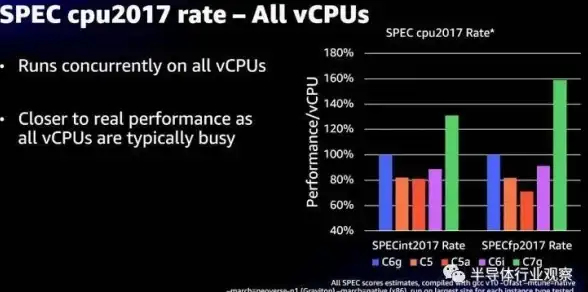
🍎 Mac用户看这里
Mac的设置更直观:
- 点击屏幕左上角苹果菜单→「系统设置」
- 选择「桌面与程序坞」→ 下滑找到「默认网页浏览器」
- 点击下拉菜单,直接选中你的心头好(比如Safari或Chrome)🎯
❗ 常见问题排雷
- 点完设置没反应? → 重启浏览器再试一次,或者直接重启电脑(万能大法!)
- 系统强制推荐Edge? → 在Win10/11更新后,微软已减少“弹窗干扰”,但若遇到提示,直接选“仍然切换”即可
- 忘了之前设过哪个? → 随时回默认设置页面检查,秒切换不回弹!
🌟 最后的小彩蛋
设完默认浏览器后,记得开启这些隐藏福利:
- 深色模式 🌙:保护眼睛还能省电(大部分浏览器支持)
- 多线程守护 🛡️:开再多标签页也不卡顿
- 一键翻译 🌍:点击即可翻译全网外语内容
🎉 搞定!现在你的每次点击都会自动用最爱浏览器打开~科技本该如此简单又人性化!如果还有疑问,欢迎评论区聊聊~下次再见! ✨
(注:以上操作基于2025年8月主流系统版本,后续更新可能会微调路径,但核心逻辑不变~)

本文由 吉沈思 于2025-08-28发表在【云服务器提供商】,文中图片由(吉沈思)上传,本平台仅提供信息存储服务;作者观点、意见不代表本站立场,如有侵权,请联系我们删除;若有图片侵权,请您准备原始证明材料和公证书后联系我方删除!
本文链接:https://vds.7tqx.com/wenda/763003.html



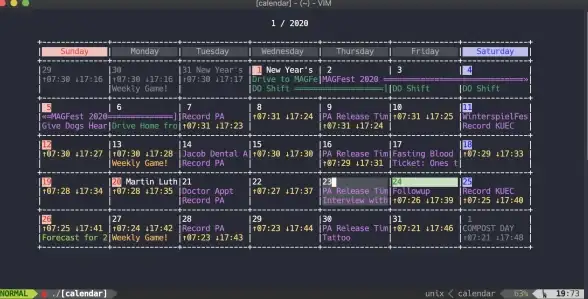

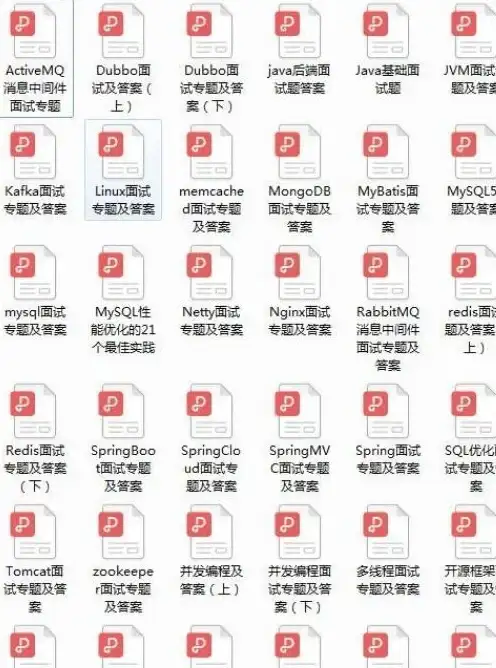



发表评论